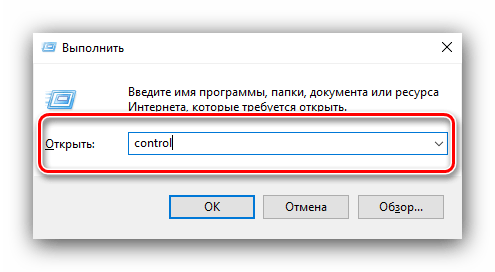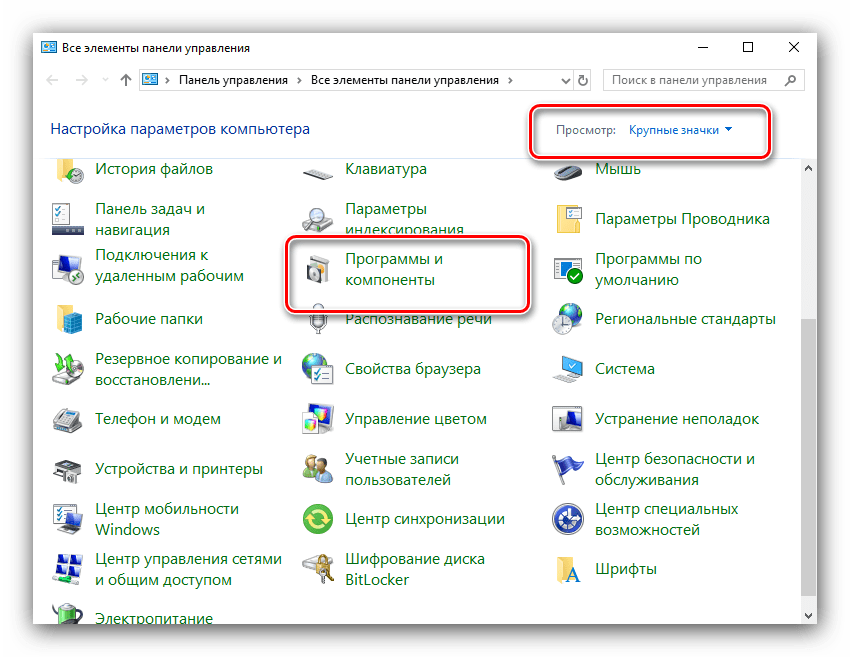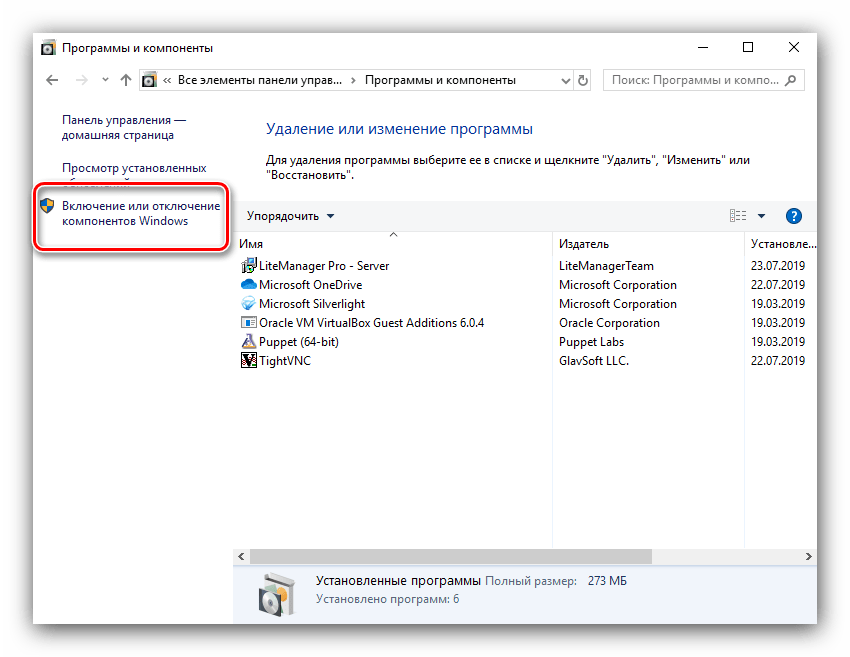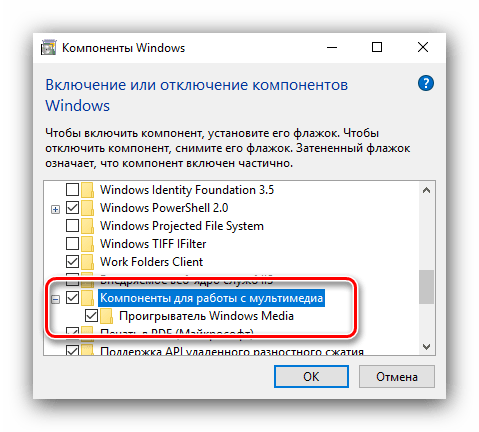Оглавление:
- 1. Удалите проигрыватель Windows Media из приложения «Настройки» в Windows 10
- 2. Удалите проигрыватель Windows Media из панели управления во всех версиях Windows.
- 3. Удалите проигрыватель Windows Media из командной строки во всех версиях Windows.
- 4. Удалите проигрыватель Windows Media из PowerShell во всех версиях Windows.
- Какой метод вы предпочитаете использовать для удаления проигрывателя Windows Media?
Проигрыватель Windows Media существует в Windows уже давно, и он по-прежнему является способным проигрывателем для всех видов мультимедийных файлов: музыки, изображений и фильмов. Тем не менее, вы можете быть поклонником другого медиаплеера, такого как VLC или Movies & TV . В этом случае вы можете избавиться от Windows Media Player и сэкономить место на диске. К сожалению, Windows не предоставляет простой ярлык удаления для проигрывателя Windows Media . Однако есть несколько способов удалить Windows Media Player , и вы можете найти их в этом руководстве:
ПРИМЕЧАНИЕ. В этой статье показано, как удалить проигрыватель Windows Media в Windows 10, 7 и 8.1. Вы можете увидеть, в какой версии Windows работает каждый метод, в заголовке раздела.
1. Удалите проигрыватель Windows Media из приложения «Настройки» в Windows 10
Если вы используете Windows 10, откройте приложение «Настройки». Быстрый способ сделать это — щелкнуть или нажать на ярлык в меню «Пуск» или одновременно нажать клавиши Windows + I на клавиатуре. В приложении « Настройки» перейдите в раздел « Приложения ».
На странице « Приложения и функции» найдите ссылку «Управление дополнительными функциями». Когда вы найдете его, нажмите или нажмите на него.
Приложение « Настройки» загружает страницу под названием « Управление дополнительными функциями» . Прокрутите вниз список функций, и вы найдете проигрыватель Windows Media, указанный в конце списка. Нажмите или нажмите на него, а затем кнопку Удалить .
Подождите, пока процесс удаления завершится: это не должно занять много времени.
2. Удалите проигрыватель Windows Media из панели управления во всех версиях Windows.
Независимо от того, используете ли вы Windows 10, Windows 7 или Windows 8.1, откройте панель управления. Во всех версиях Windows быстрый способ сделать это — найти его. На панели управления перейдите в категорию « Программы ».
В разделе « Программы» щелкните или нажмите ссылку «Включить или отключить функции Windows» в разделе « Программы и компоненты ».
Windows отображает окно «Включение или отключение функций Windows» . Он содержит список всех функций Windows, доступных для вашего компьютера или устройства, как установленных, так и не установленных. Прокручивайте список, пока не найдете запись под названием «Функции мультимедиа». Чтобы удалить проигрыватель Windows Media , разверните «Функции мультимедиа» и снимите флажок « Проигрыватель Windows Media» . Затем нажмите ОК .
Windows может предупредить вас, что «Отключение проигрывателя Windows Media может повлиять на другие функции и программы Windows, установленные на вашем компьютере, включая настройки по умолчанию». Если вы все еще хотите удалить его, закройте это предупреждение, нажав Да .
Подождите несколько секунд, пока проигрыватель Windows Media не будет удален. Если вы используете Windows 7 или Windows 8.1, вам может потребоваться перезагрузить компьютер, чтобы процедура завершилась правильно.
3. Удалите проигрыватель Windows Media из командной строки во всех версиях Windows.
Вы также можете удалить Windows Media Player с помощью командной строки . Начните с запуска командной строки от имени администратора. Затем введите следующую команду: DISM / online / disable-feature / featurename: WindowsMediaPlayer и нажмите Enter на клавиатуре.
После завершения удаления вас могут попросить перезапустить Windows, чтобы завершить процесс. Когда это произойдет, нажмите клавишу Y на клавиатуре и дождитесь перезагрузки Windows. Как только это произойдет, проигрыватель Windows Media исчезнет.
4. Удалите проигрыватель Windows Media из PowerShell во всех версиях Windows.
Если вы предпочитаете использовать Powershell, запустите его как администратор, а затем выполните следующую команду: Disable-WindowsOptionalFeature -Online -FeatureName «WindowsMediaPlayer» .
Вот и все: Windows Media Player теперь удален.
Какой метод вы предпочитаете использовать для удаления проигрывателя Windows Media?
Вы поклонник использования командной строки или предпочитаете методы «укажи и щелкни»? Почему вы хотите удалить Windows Media Player ? Это потому, что вы используете Windows 10 и больше не используете медиаплеер по умолчанию? Или это потому, что вы предпочитаете другие сторонние медиаплееры? Комментарий ниже и давайте обсудим.

Are you in need of uninstalling Microsoft Windows Media Video 9 VCM to fix some problems? Are you looking for an effective solution to completely uninstall it and thoroughly delete all of its files out of your PC? No worry! This page provides detailed instructions on how to completely uninstall Microsoft Windows Media Video 9 VCM.
Possible problems when you uninstall Microsoft Windows Media Video 9 VCM
* Microsoft Windows Media Video 9 VCM is not listed in Programs and Features.
* You do not have sufficient access to uninstall Microsoft Windows Media Video 9 VCM.
* A file required for this uninstallation to complete could not be run.
* An error has occurred. Not all of the files were successfully uninstalled.
* Another process that is using the file stops Microsoft Windows Media Video 9 VCM being uninstalled.
* Files and folders of Microsoft Windows Media Video 9 VCM can be found in the hard disk after the uninstallation.
Microsoft Windows Media Video 9 VCM cannot be uninstalled due to many other problems. An incomplete uninstallation of Microsoft Windows Media Video 9 VCM may also cause many problems. So, it’s really important to completely uninstall Microsoft Windows Media Video 9 VCM and remove all of its files.
How to Uninstall Microsoft Windows Media Video 9 VCM Completley?
Method 1: Uninstall Microsoft Windows Media Video 9 VCM via Programs and Features.
When a new piece of program is installed on your system, that program is added to the list in Programs and Features. When you want to uninstall the program, you can go to the Programs and Features to uninstall it. So when you want to uninstall Microsoft Windows Media Video 9 VCM, the first solution is to uninstall it via Programs and Features.
Steps:
a. Open Programs and Features.
Windows Vista and Windows 7
Click Start, type uninstall a program in the Search programs and files box and then click the result.
Windows 8, Windows 8.1 and Windows 10
Open WinX menu by holding Windows and X keys together, and then click Programs and Features.
b. Look for Microsoft Windows Media Video 9 VCM in the list, click on it and then click Uninstall to initiate the uninstallation.
Method 2: Uninstall Microsoft Windows Media Video 9 VCM with its uninstaller.exe.
Most of computer programs have an executable file named uninst000.exe or uninstall.exe or something along these lines. You can find this files in the installation folder of Microsoft Windows Media Video 9 VCM.
Steps:
a. Go to the installation folder of Microsoft Windows Media Video 9 VCM.
b. Find uninstall.exe or unins000.exe.
c. Double click on its uninstaller and follow the wizard to uninstall Microsoft Windows Media Video 9 VCM.
Method 3: Uninstall Microsoft Windows Media Video 9 VCM via System Restore.
System Restore is a utility which comes with Windows operating systems and helps computer users restore the system to a previous state and remove programs interfering with the operation of the computer. If you have created a system restore point prior to installing a program, then you can use System Restore to restore your system and completely eradicate the unwanted programs like Microsoft Windows Media Video 9 VCM. You should backup your personal files and data before doing a System Restore.
Steps:
a. Close all files and programs that are open.
b. On the desktop, right click Computer and select Properties. The system window will display.
c. On the left side of the System window, click System protection. The System Properties window will display.
d. Click System Restore and the System Restore window will display.
e. Select Choose a different restore point and click Next.
f. Select a date and time from the list and then click Next. You should know that all programs and drivers installed after the selected date and time may not work properly and may need to be re-installed.
g. Click Finish when the «Confirm your restore point» window appears.
h. Click Yes to confirm again.
Method 4: Uninstall Microsoft Windows Media Video 9 VCM with Antivirus.
Nowadays, computer malware appear like common computer applications but they are much more difficult to remove from the computer. Such malware get into the computer with the help of Trojans and spyware. Other computer malware like adware programs or potentially unwanted programs are also very difficult to remove. They usually get installed on your system by bundling with freeware software like video recording, games or PDF convertors. They can easily bypass the detection of the antivirus programs on your system. If you cannot remove Microsoft Windows Media Video 9 VCM like other programs, then it’s worth checking whether it’s a malware or not. Click and download this malware detect tool for a free scan.
Method 5: Reinstall Microsoft Windows Media Video 9 VCM to Uninstall.
When the file required to uninstall Microsoft Windows Media Video 9 VCM is corrupted or missing, it will not be able to uninstall the program. In such circumstance, reinstalling Microsoft Windows Media Video 9 VCM may do the trick. Run the installer either in the original disk or the download file to reinstall the program again. Sometimes, the installer may allow you to repair or uninstall the program as well.
Method 6: Use the Uninstall Command Displayed in the Registry.
When a program is installed on the computer, Windows will save its settings and information in the registry, including the uninstall command to uninstall the program. You can try this method to uninstall Microsoft Windows Media Video 9 VCM. Please carefully edit the registry, because any mistake there may make your system crash.
Steps:
a. Hold Windows and R keys to open the Run command, type in regedit in the box and click OK.
b. Navigate the following registry key and find the one of Microsoft Windows Media Video 9 VCM:
HKEY_LOCAL_MACHINESOFTWAREMicrosoftWindowsCurrentVersionUninstall
c. Double click on the UninstallString value, and copy its Value Data.
d. Hold Windows and R keys to open the Run command, paste the Value Data in the box and click OK.
e. Follow the wizard to uninstall Microsoft Windows Media Video 9 VCM.
Method 7: Uninstall Microsoft Windows Media Video 9 VCM with Third-party Uninstaller.
The manual uninstallation of Microsoft Windows Media Video 9 VCM requires computer know-how and patience to accomplish. And no one can promise the manual uninstallation will completely uninstall Microsoft Windows Media Video 9 VCM and remove all of its files. And an incomplete uninstallation will many useless and invalid items in the registry and affect your computer performance in a bad way. Too many useless files also occupy the free space of your hard disk and slow down your PC speed. So, it’s recommended that you uninstall Microsoft Windows Media Video 9 VCM with a trusted third-party uninstaller which can scan your system, identify all files of Microsoft Windows Media Video 9 VCM and completely remove them. Download this powerful third-party uninstaller below.
Содержание
- 1. Что такое wmv9vcm.dll?
- 2. Wmv9vcm.dll безопасный или это вирус или вредоносная программа?
- 3. Могу ли я удалить или удалить wmv9vcm.dll?
- 4. Распространенные сообщения об ошибках в wmv9vcm.dll
- 4a. wmv9vcm.dll не найден
- 4b. wmv9vcm.dll отсутствует
- 5. Как исправить wmv9vcm.dll
- 6. Обновление за февраль 2023
Обновлено февраль 2023: Вот три шага к использованию инструмента восстановления для устранения проблем с dll на вашем компьютере: Получите его по адресу эту ссылку
- Скачайте и установите это программное обеспечение.
- Просканируйте свой компьютер на наличие проблем с dll.
- Исправьте ошибки dll с помощью программного инструмента
wmv9vcm.dll это файл библиотеки динамических ссылок, который является частью разработанный Корпорация Microsoft, Версия программного обеспечения: обычно о по размеру, но версия у вас может отличаться. Файлы DLL — это формат файлов для динамических библиотек, который используется для хранения нескольких кодов и процедур для программ Windows. Файлы DLL были созданы, чтобы позволить нескольким программам использовать их информацию одновременно, тем самым сохраняя память. Это также позволяет пользователю изменять кодировку нескольких приложений одновременно, не изменяя сами приложения. Библиотеки DLL могут быть преобразованы в статические библиотеки с помощью дизассемблирования MSIL или DLL в Lib 3.00. Формат файла .exe файлов аналогичен формату DLL. Файлы DLL, и оба типа файлов содержат код, данные и ресурсы.
Наиболее важные факты о wmv9vcm.dll:
- Имя: wmv9vcm.dll
- Программного обеспечения: Windows Live бета все программы
- Издатель: Корпорация Microsoft
- URL издателя: windows.microsoft.com/en-us/windows-live/essentials
- Файл справки: support.live.com
- Известно, что до 125.02 MB по размеру на большинстве окон;
Рекомендуется: Выявление ошибок, связанных с wmv9vcm.dll.
(дополнительное предложение для Reimage — Cайт | Лицензионное соглашение | Персональные данные | Удалить)
Wmv9vcm.dll безопасный или это вирус или вредоносная программа?
Ответ — нет, сам по себе wmv9vcm.dll не должен повредить ваш компьютер.
В отличие от исполняемых программ, таких как программы с расширением EXE, файлы DLL не могут быть выполнены напрямую, но должны вызываться другим кодом, который уже выполнен. Тем не менее, DLL имеют тот же формат, что и EXE, и некоторые могут даже использовать расширение .EXE. В то время как большинство динамических библиотек заканчиваются расширением .DLL, другие могут использовать .OCX, .CPL или .DRV.
Файлы DLL полезны, потому что они позволяют программе разделять свои различные компоненты на отдельные модули, которые затем могут быть добавлены или удалены для включения или исключения определенных функций. Если программное обеспечение работает таким образом с библиотеками DLL, программа может использовать меньше памяти, поскольку ей не нужно загружать все одновременно.
С другой стороны, если файл .dll прикреплен к исполняемому файлу, который предназначен для повреждения вашего компьютера, возможно, это опасно. Мы рекомендуем вам запустить сканирование вашей системы с инструмент, подобный этому это может помочь выявить любые проблемы, которые могут существовать.
Вот почему обычно, когда вы видите новый файл .dll на вашем компьютере, где-то будет файл .exe.
Убедитесь, что вы сканируете оба вместе, чтобы вам не пришлось беспокоиться о заражении вашего компьютера чем-то плохим.
Могу ли я удалить или удалить wmv9vcm.dll?
Согласно различным источникам онлайн, 9% людей удаляют этот файл, поэтому он может быть безвредным, но рекомендуется проверить надежность этого исполняемого файла самостоятельно, чтобы определить, является ли он безопасным или вирусом.
Программные программы хранят файлы DLL в одной или нескольких папках во время установки. Эти файлы содержат код, который объясняет работу программ.
Если вы планируете удалить wmv9vcm.dll, лучше оставить его в покое. Причина этой логики заключается в том, что некоторые программы совместно используют эти файлы, поэтому удаление определенного файла DLL может непреднамеренно вызвать проблемы. Это означает, что удаление wmv9vcm.dll может привести к прекращению работы одной или нескольких других программ или только в ограниченной степени.
Некоторые программы также могут устанавливать файлы DLL в несколько папок вне папки Program Files (где установлено большинство программ). Поиск этих DLL-файлов может быть очень трудным, а удаление их может быть опасным.
Как уже упоминалось выше, если вы не уверены, что wmv9vcm.dll используется другой программой, мы рекомендуем оставить ее в покое. Однако, если вам нужно удалить файл, мы рекомендуем сначала сделать копию. Если после этого у вас возникнут проблемы с другой программой, требующей использования недавно удаленного DLL-файла, вы можете восстановить файл из резервной копии.
Распространенные сообщения об ошибках в wmv9vcm.dll
Как вы можете себе представить, некоторые DLL появляются чаще в сообщениях об ошибках, чем другие. Вот некоторые из DLL, которые, как известно, вызывают проблемы.
- Не удалось запустить приложение, так как файл wmv9vcm.dll не найден. Переустановка приложения может решить проблему.
- wmv9vcm.dll не найден
- wmv9vcm.dll отсутствует
- Обязательная DLL-библиотека wmv9vcm.dll не найдена
- Приложение или wmv9vcm.dll не является образом Windows
- wmv9vcm.dll отсутствует или поврежден
- Не удается найти wmv9vcm.dll
- Не удается запустить wmv9vcm.dll. Отсутствует необходимый компонент: wmv9vcm.dll. Пожалуйста, установите wmv9vcm.dll снова.
Как исправить wmv9vcm.dll
Обновлено февраль 2023:
Мы рекомендуем вам попробовать этот новый инструмент. Он исправляет множество компьютерных ошибок, а также защищает от таких вещей, как потеря файлов, вредоносное ПО, сбои оборудования и оптимизирует ваш компьютер для максимальной производительности. Это исправило наш компьютер быстрее, чем делать это вручную:
- Шаг 1: Скачать PC Repair & Optimizer Tool (Windows 10, 8, 7, XP, Vista — Microsoft Gold Certified).
- Шаг 2: Нажмите «Начать сканирование”, Чтобы найти проблемы реестра Windows, которые могут вызывать проблемы с ПК.
- Шаг 3: Нажмите «Починить все», Чтобы исправить все проблемы.
(опциональное предложение для Reimage — Cайт | Лицензионное соглашение | Персональные данные | Удалить)
Если wmv9vcm.dll отсутствует или поврежден, это может повлиять на многие приложения, включая операционную систему, что может помешать вам выполнять свою работу или использовать критические функции в критически важных программах.
Запустить SFC
Самый безопасный способ восстановить отсутствующий или поврежденный файл wmv9vcm.dll, вызванный вашей операционной системой Windows, — запустить встроенную проверку системных файлов, которая заменяет отсутствующие или поврежденные системные файлы.
Для этого щелкните правой кнопкой мыши кнопку «Пуск» на компьютере Windows 10, чтобы открыть меню WinX, и щелкните ссылку «Командная строка (администратор)».
В окне CMD скопируйте следующую команду и нажмите Enter:
ПФС / SCANNOW
Сканирование может занять 10 минут, и если оно успешно завершено, вы должны перезагрузить компьютер. Запуск sfc / scannow в безопасном режиме или при запуске может дать лучшие результаты.
Обновить драйверы
Иногда при использовании аппаратного обеспечения, например принтера, вы получаете сообщение об ошибке в файле wmv9vcm.dll. Эта ошибка может быть связана с более старой версией драйвера, который не совместим с обновленным файлом DLL, поэтому принтер ищет неправильный файл DLL и не может его найти.
Обновите драйверы вашего устройства, чтобы увидеть, решит ли это проблему.
Восстановление при загрузке
Восстановление при загрузке — это еще один способ восстановить все файлы .dll, такие как wmv9vcm.dll, до их первоначального рабочего состояния. Однако это исправление может вызвать проблемы в других программах, особенно если программа обновила файлы .dll.
Загрузите или переустановите wmv9vcm.dll
В большинстве учебников и руководств авторы предупреждают своих читателей, чтобы они не загружали отсутствующие файлы wmv9vcm.dll со случайных и непригодных для использования веб-сайтов, которые могли бы предоставить им вредоносное ПО. Это не без причины, конечно. Правда состоит в том, что в Интернете полно сайтов, которые обещают пользователям решить их проблемы, открыв определенные приложения или программы как можно скорее. К сожалению, очень немногие могут действительно оправдать ваши ожидания.
Хотя эта проблема встречается реже, потенциально гораздо более серьезная проблема заключается в том, что библиотеки DLL, которые вы загружаете из источников, отличных от поставщика, иногда могут быть загружены вирусами или другими вредоносными программами, которые могут заразить ваш компьютер. Это особенно верно для веб-сайтов, которые не слишком заботятся о том, откуда берутся их файлы. И это не так, как будто эти сайты сделают что-нибудь, чтобы рассказать вам о своих источниках высокого риска.
К счастью, процесс установки wmv9vcm.dll довольно прост. Короче говоря, все, что вам нужно сделать, это скопировать оригинальный файл DLL в C: Windows System32. После копирования .DLL выполните следующую команду: regsvr32 wmv9vcm.dll, и ваш .DLL будет успешно установлен.
Единственный способ убедиться, что вы получаете стабильный, современный и чистый wmv9vcm.dll — это получить его из источника, из которого он поступил.
WMV9VCM.chm проблемы часто являются результатом отсутствия, удаления или случайного перемещения файла из исходного места установки YOU ARE EMPTY. Для устранения неполадок, связанных с файлом CHM, большинство профессионалов ПК заменят файл на соответствующую версию. Помимо прочего, в качестве общей меры по профилактике и очистке мы рекомендуем использовать очиститель реестра для очистки любых недопустимых записей файлов, расширений файлов CHM или разделов реестра, что позволит предотвратить появление связанных с ними сообщений об ошибках.
Ниже представлена наша база версий файлов WMV9VCM.chm для большинства выпусков операционной системы Windows (включая %%os%%), где вы также можете их скачать. Если у нас нет необходимой копии версии WMV9VCM.chm, вы можете просто нажать кнопку Request (Запрос), чтобы её запросить. Если ниже отсутствует необходимая версия файла, мы рекомендуем вам связаться непосредственно с Digital Spray Studios.
Поместите новый файл WMV9VCM.chm на место предыдущего (перезаписав предыдущий). Проблема больше не должна возникать, однако, чтобы убедиться в этом окончательно, следует выполнить проверку. Проверьте результат замены файла, запустив YOU ARE EMPTY и проверив выводится ли возникающая ранее ошибка.
| WMV9VCM.chm Описание файла | |
|---|---|
| Формат файла: | CHM |
| Категория: | Game,Videogame |
| Application: | YOU ARE EMPTY |
| ID: | 2007 |
| Разработчик: | Digital Spray Studios |
| Имя: | WMV9VCM.chm |
| KB: | 64591 |
| SHA-1: | c3411baa1c4ddb9bdd9a49d8e86e03a8b60337d4 |
| MD5: | 9a6f9e6109d5d13ab6105562ca030877 |
| CRC32: | 2bfcdddb |
Продукт Solvusoft
Загрузка
WinThruster 2023 — Сканировать ваш компьютер на наличие ошибок реестра в WMV9VCM.chm
Windows
11/10/8/7/Vista/XP
Установить необязательные продукты — WinThruster (Solvusoft) | Лицензия | Политика защиты личных сведений | Условия | Удаление
CHM
WMV9VCM.chm
Идентификатор статьи: 802294
WMV9VCM.chm
| Filename | Контрольная сумма MD5 | Размер | Загрузить | |||||||||||||||
|---|---|---|---|---|---|---|---|---|---|---|---|---|---|---|---|---|---|---|
| + WMV9VCM.chm | 9a6f9e6109d5d13ab6105562ca030877 | 63.08 KB | ||||||||||||||||
|
||||||||||||||||||
| + WMV9VCM.chm | 9a6f9e6109d5d13ab6105562ca030877 | 63.08 KB | ||||||||||||||||
|
Классические проблемы WMV9VCM.chm
Проблемы, возникающие с WMV9VCM.chm и YOU ARE EMPTY, включают:
- «Ошибка в файле WMV9VCM.chm.»
- «WMV9VCM.chm отсутствует или перемещен. «
- «Отсутствует файл WMV9VCM.chm.»
- «Не удалось загрузить WMV9VCM.chm.»
- «Не удалось зарегистрироваться: WMV9VCM.chm. «
- «Ошибка выполнения: WMV9VCM.chm.»
- «Ошибка загрузки: WMV9VCM.chm. «
Ошибки WMV9VCM.chm, связанные с YOU ARE EMPTYs, часто возникают во время установки программного обеспечения, связанного с WMV9VCM.chm, во время завершения работы или запуска Windows или во время загрузки драйвера устройства, связанного с Digital Spray Studios. Ошибки RecordingWMV9VCM.chm, связанные с YOU ARE EMPTY, имеют решающее значение для поиска проблем и пересылки Digital Spray Studios для параметров восстановления.
Причины проблем WMV9VCM.chm
Эти проблемы WMV9VCM.chm создаются отсутствующими или поврежденными файлами WMV9VCM.chm, недопустимыми записями реестра YOU ARE EMPTY или вредоносным программным обеспечением.
Более конкретно, данные ошибки WMV9VCM.chm могут быть вызваны следующими причинами:
- Недопустимый WMV9VCM.chm или поврежденный раздел реестра.
- Зазаражение вирусом повреждает файл WMV9VCM.chm.
- Другая программа злонамеренно или по ошибке удалила файлы, связанные с WMV9VCM.chm.
- Другая программа находится в конфликте с YOU ARE EMPTY и его общими файлами ссылок.
- Загрузите повреждение или неполную установку программы, связанной с WMV9VCM.chm.
Не секрет, что Windows Media Player давно не является самым мощным и эффективным средством для воспроизведения медиафайлов. Многие пользователи применяют в качестве плееров более современные и функциональные приложения, не вспоминая о стандартных средствах Windows. Нет ничего удивительного в том, что возникает вопрос удаления Windows Media Player, но проблема заключается в том, что его нельзя удалить таким же точно способом, как любую установленную программу. Стандартный медиапроигрыватель является частью операционной системы и не может быть удален, его можно только отключить с помощью панели управления. Рассмотрим подробнее этот процесс.
- Вызовите «Панель управления», например, через инструмент «Выполнить» (комбинация Win+R), в котором нужно ввести слово
control - Используйте режим отображения «Крупные значки», затем найдите пункт «Программы и компоненты» и зайдите в него.
- В открывшемся окне щелкните на «Включение или отключение компонентов Windows».
Внимание! Данная функция доступна только пользователю с правами администратора!
Подробнее: Как получить права администратора в Windows 7 и Windows 10
- Находим «Компоненты для работы с мультимедиа», раскрываем список, нажав на «+», и убираем галки с «Windows Media Center» и «Проигрыватель Windows Media».
Читайте также: Программы для просмотра видео на компьютере
Вот и все, стандартный медиаплеер отключен и больше не будет попадаться вам на глаза. Можно спокойно использовать любые понравившиеся программы для просмотра видео.
Еще статьи по данной теме:
Помогла ли Вам статья?
В нашей базе содержится 3 разных файлов с именем wmv9vcm.dll . You can also check most distributed file variants with name wmv9vcm.dll. Чаще всего эти файлы принадлежат продукту Windows Media Video 9 VCM. Наиболее частый разработчик — компания Microsoft Corporation. Самое частое описание этих файлов — Windows Media Video 9 VCM. Этот файл — динамически подключаемая библиотека. Такая библиотека может загружаться и выполняться любым работающим процессом.
Подробности о наиболее часто используемом файле с именем «wmv9vcm.dll»
- Продукт:
- Windows Media Video 9 VCM
- Компания:
- Microsoft Corporation
- Описание:
- Windows Media Video 9 VCM
- Версия:
- 9.0.1.369
- MD5:
- 8c8981584b4db033bfead7acc34c27af
- SHA1:
- 5ead3e910354abf484f3865537de2f80320fe4bc
- SHA256:
- 187bcdc7b61f835950f7f8b9211027dce5844965045728e43214c96cb1fcd1a9
- Размер:
- 1415680
- Папка:
- C:WindowsSysWOW64
- ОС:
- Windows 7
- Частота:
- Низкая
Библиотека «wmv9vcm.dll» безопасная или опасная?
Последний новый вариант файла «wmv9vcm.dll» был обнаружен 4040 дн. назад. В нашей базе содержится 3 шт. вариантов файла «wmv9vcm.dll» с окончательной оценкой Безопасный и ноль вариантов с окончательной оценкой Опасный . Окончательные оценки основаны на комментариях, дате обнаружения, частоте инцидентов и результатах антивирусных проверок.

Щёлкните здесь, чтобы загрузить System Explorer.
Комментарии пользователей для «wmv9vcm.dll»
У нас пока нет комментариев пользователей к файлам с именем «wmv9vcm.dll».
Добавить комментарий для «wmv9vcm.dll»
Для добавления комментария требуется дополнительная информация об этом файле. Если вам известны размер, контрольные суммы md5/sha1/sha256 или другие атрибуты файла, который вы хотите прокомментировать, то вы можете воспользоваться расширенным поиском на главной странице .
Если подробности о файле вам неизвестны, вы можете быстро проверить этот файл с помощью нашей бесплатной утилиты. Загрузить System Explorer.
Проверьте свой ПК с помощью нашей бесплатной программы
System Explorer это наша бесплатная, удостоенная наград программа для быстрой проверки всех работающих процессов с помощью нашей базы данных. Эта программа поможет вам держать систему под контролем. Программа действительно бесплатная, без рекламы и дополнительных включений, она доступна в виде установщика и как переносное приложение. Её рекомендуют много пользователей.
Скачать сейчас
Ваша операционная система:
Как исправить ошибку Wmv9vcm.dll?
Прежде всего, стоит понять, почему wmv9vcm.dll файл отсутствует и почему возникают wmv9vcm.dll ошибки. Широко распространены ситуации, когда программное обеспечение не работает из-за недостатков в .dll-файлах.
What is a DLL file, and why you receive DLL errors?
DLL (Dynamic-Link Libraries) — это общие библиотеки в Microsoft Windows, реализованные корпорацией Microsoft. Файлы DLL не менее важны, чем файлы с расширением EXE, а реализовать DLL-архивы без утилит с расширением .exe просто невозможно.:
Когда появляется отсутствующая ошибка Wmv9vcm.dll?
Если вы видите эти сообщения, то у вас проблемы с Wmv9vcm.dll:
- Программа не запускается, потому что Wmv9vcm.dll отсутствует на вашем компьютере.
- Wmv9vcm.dll пропала.
- Wmv9vcm.dll не найдена.
- Wmv9vcm.dll пропала с вашего компьютера. Попробуйте переустановить программу, чтобы исправить эту проблему.
- «Это приложение не запустилось из-за того, что Wmv9vcm.dll не была найдена. Переустановка приложения может исправить эту проблему.»
Но что делать, когда возникают проблемы при запуске программы? В данном случае проблема с Wmv9vcm.dll. Вот несколько способов быстро и навсегда устранить эту ошибку.:
метод 1: Скачать Wmv9vcm.dll и установить вручную
Прежде всего, вам нужно скачать Wmv9vcm.dll на ПК с нашего сайта.
- Скопируйте файл в директорию установки программы после того, как он пропустит DLL-файл.
- Или переместить файл DLL в директорию вашей системы (C:WindowsSystem32, и на 64 бита в C:WindowsSysWOW64).
- Теперь нужно перезагрузить компьютер.
Если этот метод не помогает и вы видите такие сообщения — «wmv9vcm.dll Missing» или «wmv9vcm.dll Not Found,» перейдите к следующему шагу.
Wmv9vcm.dll Версии
Версия
биты
Компания
Язык
Размер
9.0.1.1184
32 bit
Microsoft Corporation
U.S. English
1.49 MB
метод 2: Исправление Wmv9vcm.dll автоматически с помощью инструмента для исправления ошибок
Как показывает практика, ошибка вызвана непреднамеренным удалением файла Wmv9vcm.dll, что приводит к аварийному завершению работы приложений. Вредоносные программы и заражения ими приводят к тому, что Wmv9vcm.dll вместе с остальными системными файлами становится поврежденной.
Вы можете исправить Wmv9vcm.dll автоматически с помощью инструмента для исправления ошибок! Такое устройство предназначено для восстановления поврежденных/удаленных файлов в папках Windows. Установите его, запустите, и программа автоматически исправит ваши Wmv9vcm.dll проблемы.
Если этот метод не помогает, переходите к следующему шагу.
метод
3: Установка или переустановка пакета Microsoft Visual C ++ Redistributable Package
Ошибка Wmv9vcm.dll также может появиться из-за пакета Microsoft Visual C++ Redistribtable Package. Необходимо проверить наличие обновлений и переустановить программное обеспечение. Для этого воспользуйтесь поиском Windows Updates. Найдя пакет Microsoft Visual C++ Redistributable Package, вы можете обновить его или удалить устаревшую версию и переустановить программу.
- Нажмите клавишу с логотипом Windows на клавиатуре — выберите Панель управления — просмотрите категории — нажмите на кнопку Uninstall.
- Проверить версию Microsoft Visual C++ Redistributable — удалить старую версию.
- Повторить деинсталляцию с остальной частью Microsoft Visual C++ Redistributable.
- Вы можете установить с официального сайта Microsoft третью версию редистрибутива 2015 года Visual C++ Redistribtable.
- После загрузки установочного файла запустите его и установите на свой ПК.
- Перезагрузите компьютер после успешной установки.
Если этот метод не помогает, перейдите к следующему шагу.
метод
4: Переустановить программу
Как только конкретная программа начинает давать сбой из-за отсутствия .DLL файла, переустановите программу так, чтобы проблема была безопасно решена.
Если этот метод не помогает, перейдите к следующему шагу.
метод
5: Сканируйте систему на наличие вредоносного ПО и вирусов
System File Checker (SFC) — утилита в Windows, позволяющая пользователям сканировать системные файлы Windows на наличие повреждений и восстанавливать их. Данное руководство описывает, как запустить утилиту System File Checker (SFC.exe) для сканирования системных файлов и восстановления отсутствующих или поврежденных системных файлов (включая файлы .DLL). Если файл Windows Resource Protection (WRP) отсутствует или поврежден, Windows может вести себя не так, как ожидалось. Например, некоторые функции Windows могут не работать или Windows может выйти из строя. Опция «sfc scannow» является одним из нескольких специальных переключателей, доступных с помощью команды sfc, команды командной строки, используемой для запуска System File Checker. Чтобы запустить её, сначала откройте командную строку, введя «командную строку» в поле «Поиск», щелкните правой кнопкой мыши на «Командная строка», а затем выберите «Запустить от имени администратора» из выпадающего меню, чтобы запустить командную строку с правами администратора. Вы должны запустить повышенную командную строку, чтобы иметь возможность выполнить сканирование SFC.
- Запустите полное сканирование системы за счет антивирусной программы. Не полагайтесь только на Windows Defender. Лучше выбирать дополнительные антивирусные программы параллельно.
- После обнаружения угрозы необходимо переустановить программу, отображающую данное уведомление. В большинстве случаев, необходимо переустановить программу так, чтобы проблема сразу же исчезла.
- Попробуйте выполнить восстановление при запуске системы, если все вышеперечисленные шаги не помогают.
- В крайнем случае переустановите операционную систему Windows.
В окне командной строки введите «sfc /scannow» и нажмите Enter на клавиатуре для выполнения этой команды. Программа System File Checker запустится и должна занять некоторое время (около 15 минут). Подождите, пока процесс сканирования завершится, и перезагрузите компьютер, чтобы убедиться, что вы все еще получаете ошибку «Программа не может запуститься из-за ошибки Wmv9vcm.dll отсутствует на вашем компьютере.
метод 6: Использовать очиститель реестра
Registry Cleaner — мощная утилита, которая может очищать ненужные файлы, исправлять проблемы реестра, выяснять причины медленной работы ПК и устранять их. Программа идеально подходит для работы на ПК. Люди с правами администратора могут быстро сканировать и затем очищать реестр.
- Загрузите приложение в операционную систему Windows.
- Теперь установите программу и запустите ее. Утилита автоматически очистит и исправит проблемные места на вашем компьютере.
Если этот метод не помогает, переходите к следующему шагу.
Frequently Asked Questions (FAQ)
QКакая последняя версия файла wmv9vcm.dll?
A9.0.1.1184 — последняя версия wmv9vcm.dll, доступная для скачивания
QКуда мне поместить wmv9vcm.dll файлы в Windows 10?
Awmv9vcm.dll должны быть расположены в системной папке Windows
QКак установить отсутствующую wmv9vcm.dll
AПроще всего использовать инструмент для исправления ошибок dll
Здравствуйте!
Сейчас при сканировании Malwarebytes’ Anti-Malware вирусы не находятся, но комп иногда во время работы сам перезагружается 😯
Что это может быть?
Вот последние логи RSIT:
info.txt logfile of random’s system information tool 1.08 2010-07-27 09:51:51
======Uninstall list======
—>rundll32.exe setupapi.dll,InstallHinfSection DefaultUninstall 132 C:WINDOWSINFPCHealth.inf
Adobe Flash Player 10 Plugin—>C:WINDOWSsystem32MacromedFlashuninstall_plugin.exe
Adobe Flash Player ActiveX—>C:WINDOWSsystem32MacromedFlashuninstall_activeX.exe
Adobe Reader 6.0.1—>MsiExec.exe /I{AC76BA86-7AD7-1033-7B44-A00000000001}
Adobe Shockwave Player—>C:WINDOWSsystem32MacromedSHOCKW~1UNWISE.EXE C:WINDOWSsystem32MacromedSHOCKW~1Install.log
Ask Toolbar—>MsiExec.exe /I{86D4B82A-ABED-442A-BE86-96357B70F4FE}
ATI — Утилита деинсталляции—>C:Program FilesATI TechnologiesUninstallAllAtiCimUn.exe
ATI AVIVO Codecs—>MsiExec.exe /I{79AE776D-FA42-4040-B5F3-F317500D0FCD}
ATI Catalyst Control Center—>RunDll32 C:PROGRA~1COMMON~1INSTAL~1PROFES~1RunTime91Intel32Ctor.dll,LaunchSetup «C:Program FilesInstallShield Installation Information{055EE59D-217B-43A7-ABFF-507B966405D8}setup.exe» -l0x0
ATI Display Driver—>rundll32 C:WINDOWSsystem32atiiiexx.dll,_InfEngUnInstallINFFile_RunDLL@16 -force_restart -flags:0x2010001 -inf_class:DISPLAY -clean
ATI Problem Report Wizard—>MsiExec.exe /X{5DA6F06A-B389-407B-BF8C-1548767914D8}
avast! Antivirus—>C:Program FilesAlwil SoftwareAvast4aswRunDll.exe «C:Program FilesAlwil SoftwareAvast4Setupsetiface.dll»,RunSetup
Call of Duty: Modern Warfare 2 — Multiplayer—>»C:Program FilesSteamsteam.exe» steam://uninstall/10190
Call of Duty: Modern Warfare 2—>»C:Program FilesSteamsteam.exe» steam://uninstall/10180
Catalyst Control Center — Branding—>MsiExec.exe /I{D9D93D74-107D-4BD3-87D0-AABCF7C98BD5}
CCleaner—>»C:Program FilesCCleaneruninst.exe»
CDDRV_Installer—>MsiExec.exe /I{8CC990CD-87C8-475C-AC32-8A7984E2FCFA}
DiRT2—>»C:Program FilesInstallShield Installation Information{61FC48EA-AE7C-40B4-8A31-B3EAA2752BE4}setup.exe» -runfromtemp -l0x0419 -removeonly
DiRT2—>MsiExec.exe /I{61FC48EA-AE7C-40B4-8A31-B3EAA2752BE4}
Glary Utilities 2.26.0.956—>»C:Program FilesGlary Utilitiesunins000.exe»
High Definition Audio Driver Package — KB888111—>»C:WINDOWS$NtUninstallKB888111WXPSP2$spuninstspuninst.exe»
Hotfix for Microsoft .NET Framework 3.5 SP1 (KB953595)—>C:WINDOWSsystem32msiexec.exe /package {CE2CDD62-0124-36CA-84D3-9F4DCF5C5BD9} /uninstall /qb+ REBOOTPROMPT=»»
HydraVision—>MsiExec.exe /X{FCCDE84B-0154-459E-A8F2-C6B3FA5C1881}
KhalInstallWrapper—>MsiExec.exe /I{56918C0C-0D87-4CA6-92BF-4975A43AC719}
K-Lite Mega Codec Pack 5.0.0—>»C:Program FilesK-Lite Codec Packunins000.exe»
Logitech Desktop Messenger—>RunDll32 C:PROGRA~1COMMON~1INSTAL~1PROFES~1RunTime91Intel32Ctor.dll,LaunchSetup «C:Program FilesInstallShield Installation Information{900B1197-53F5-4F46-A882-2CFFFE2EEDCB}SETUP.EXE» -l0x9 UNINSTALL
Logitech Registration—>MsiExec.exe /I{3EE9BCAE-E9A9-45E5-9B1C-83A4D357E05C}
Logitech SetPoint—>C:Program FilesInstallShield Installation Information{2E8EAC71-BFE4-417A-88F0-5A1BDFBCF5D3}setup.exe -runfromtemp -l0x0019 -removeonly
Malwarebytes’ Anti-Malware—>»C:Program FilesMalwarebytes’ Anti-Malwareunins000.exe»
Microsoft .NET Framework 2.0 Language Pack — RUS—>C:WINDOWSMicrosoft.NETFrameworkv2.0.50727Microsoft .NET Framework 2.0 Language Pack — RUSinstall.exe
Microsoft .NET Framework 2.0 Service Pack 2—>MsiExec.exe /I{C09FB3CD-3D0C-3F2D-899A-6A1D67F2073F}
Microsoft .NET Framework 3.0 Russian Language Pack—>C:WINDOWSMicrosoft.NETFrameworkv3.0Microsoft .NET Framework 3.0 Russian Language Packsetup.exe
Microsoft .NET Framework 3.0 Russian Language Pack—>MsiExec.exe /X{855B04CC-4F7A-4FBB-B7BA-D965D23F7AD5}
Microsoft .NET Framework 3.0 Service Pack 2—>MsiExec.exe /I{A3051CD0-2F64-3813-A88D-B8DCCDE8F8C7}
Microsoft .NET Framework 3.5 SP1—>C:WINDOWSMicrosoft.NETFrameworkv3.5Microsoft .NET Framework 3.5 SP1setup.exe
Microsoft .NET Framework 3.5 SP1—>MsiExec.exe /I{CE2CDD62-0124-36CA-84D3-9F4DCF5C5BD9}
Microsoft Games for Windows — LIVE Redistributable—>MsiExec.exe /X{00C5F4F4-62F9-40D7-8000-AD8A9CD0C669}
Microsoft Games for Windows — LIVE—>MsiExec.exe /X{2C9EE786-1DDB-4C98-8FA4-B1B9B5A66B77}
Microsoft Kernel-Mode Driver Framework Feature Pack 1.5—>»C:WINDOWS$NtUninstallWdf01005$spuninstspuninst.exe»
Microsoft Office — профессиональный выпуск версии 2003—>MsiExec.exe /I{90110419-6000-11D3-8CFE-0150048383C9}
Microsoft Visual C++ 2005 Redistributable—>MsiExec.exe /X{837b34e3-7c30-493c-8f6a-2b0f04e2912c}
Microsoft Windows Media Video 9 VCM—>RunDll32 advpack.dll,LaunchINFSection C:WINDOWSINFwmv9vcm.inf, Uninstall
Mozilla Firefox (3.6.6)—>C:Program FilesMozilla Firefoxuninstallhelper.exe
MSXML 4.0 SP2 Parser and SDK—>MsiExec.exe /I{716E0306-8318-4364-8B8F-0CC4E9376BAC}
MSXML 6.0 Parser (KB925673)—>MsiExec.exe /I{FE9126DB-5F84-495A-BB46-3C724F1C2D08}
MyPlayCityRU Toolbar—>C:PROGRA~1MYPLAY~1UNWISE.EXE /U C:PROGRA~1MYPLAY~1INSTALL.LOG
OLYMPUS Master 2—>MsiExec.exe /X{9FA93155-472F-4778-87A8-95244FD1535D}
OpenAL—>»C:Program FilesOpenALOpenALwEAX.exe» /U
PES 2010—>»C:Program FilesPES 2010unins000.exe»
PunkBuster Services—>C:WINDOWSsystem32pbsvc.exe -u
Rapture3D 2.3.22 Game—>»C:Program FilesBRSunins000.exe»
REALTEK GbE & FE Ethernet PCI-E NIC Driver—>C:Program FilesInstallShield Installation Information{C9BED750-1211-4480-B1A5-718A3BE15525}Setup.exe -runfromtemp -removeonly
Steam—>MsiExec.exe /X{048298C9-A4D3-490B-9FF9-AB023A9238F3}
Total Commander 7.02a PowerPack—>»C:Program FilesTotal Commanderuninstall.exe»
VIA Диспетчер устройств платформы—>C:PROGRA~1COMMON~1INSTAL~1Driver7INTEL3~1IDriver.exe /M{20D4A895-748C-4D88-871C-FDB1695B0169}
Vit Registry Fix 9.5 (remove only)—>C:Program FilesVITSOFTVit Registry FixUninstall.exe
Windows Imaging Component—>»C:WINDOWS$NtUninstallWIC$spuninstspuninst.exe»
Windows Installer 3.1 (KB893803)—>»C:WINDOWS$MSI31Uninstall_KB893803v2$spuninstspuninst.exe»
Windows Media Format 11 runtime—>»C:Program FilesWindows Media Playerwmsetsdk.exe» /UninstallAll
Windows Media Format 11 runtime—>»C:WINDOWS$NtUninstallWMFDist11$spuninstspuninst.exe»
Windows Presentation Foundation Language Pack (RUS)—>MsiExec.exe /X{D83A3DFC-8528-4E31-93DC-0A41C477109C}
Windows Presentation Foundation—>MsiExec.exe /X{BAF78226-3200-4DB4-BE33-4D922A799840}
Windows Workflow Foundation RU Language Pack—>MsiExec.exe /I{1C7ADED3-C371-40DF-A69D-FE0EA73DC394}
XML Paper Specification Shared Components Language Pack 1.0—>»C:WINDOWS$NtUninstallXPSEPSCLP$spuninstspuninst.exe»
Yahoo! Anti-Spy—>C:PROGRA~1Yahoo!Commonunypsr.exe
Yahoo! Toolbar—>C:PROGRA~1Yahoo!Commonunyt.exe
Архиватор WinRAR—>C:Program FilesWinRARuninstall.exe
Данные ДубльГИС г.Барнаул 01.07.2010—>MsiExec.exe /X{9865FB9F-F7D0-4587-B86F-220F92286280}
ДубльГИС 3.0.7.1—>MsiExec.exe /X{ABAFFBBB-3076-460D-BD3D-85FF187F1CC4}
Пакет обеспечения совместимости для выпуска 2007 системы Microsoft Office—>MsiExec.exe /X{90120000-0020-0419-0000-0000000FF1CE}
======Security center information======
AV: avast! antivirus 4.8.1368 [VPS 100726-1]
======System event log======
Computer Name: 02E3D0A6B317490
Event Code: 6005
Message: Запущена служба журнала событий.
Record Number: 10670
Source Name: EventLog
Time Written: 20100623173456.000000+420
Event Type: информация
User:
Computer Name: 02E3D0A6B317490
Event Code: 6009
Message: Microsoft (R) Windows 2000 (R) 5.01. 2600 Service Pack 2 Multiprocessor Free.
Record Number: 10669
Source Name: EventLog
Time Written: 20100623173456.000000+420
Event Type: информация
User:
Computer Name: 02E3D0A6B317490
Event Code: 6006
Message: Служба журнала событий остановлена.
Record Number: 10668
Source Name: EventLog
Time Written: 20100622224306.000000+420
Event Type: информация
User:
Computer Name: 02E3D0A6B317490
Event Code: 20159
Message: Подключение пользователя «97897@512» к «стк», выполненное с помощью устройства «PPPoE4-0», было прервано.
Record Number: 10667
Source Name: RemoteAccess
Time Written: 20100622224301.000000+420
Event Type: информация
User:
Computer Name: 02E3D0A6B317490
Event Code: 7036
Message: Служба «Ati HotKey Poller» перешла в состояние Остановлена.
Record Number: 10666
Source Name: Service Control Manager
Time Written: 20100622224250.000000+420
Event Type: информация
User:
======Environment variables======
«ComSpec»=%SystemRoot%system32cmd.exe
«Path»=%SystemRoot%system32;%SystemRoot%;%SystemRoot%system32wbem;C:Program FilesATI TechnologiesATI.ACECore-Static
«windir»=%SystemRoot%
«FP_NO_HOST_CHECK»=NO
«OS»=Windows_NT
«PROCESSOR_ARCHITECTURE»=x86
«PROCESSOR_LEVEL»=6
«PROCESSOR_IDENTIFIER»=x86 Family 6 Model 23 Stepping 10, GenuineIntel
«PROCESSOR_REVISION»=170a
«NUMBER_OF_PROCESSORS»=4
«PATHEXT»=.COM;.EXE;.BAT;.CMD;.VBS;.VBE;.JS;.JSE;.WSF;.WSH
«TEMP»=%SystemRoot%TEMP
«TMP»=%SystemRoot%TEMP
EOF
И вот
Logfile of random’s system information tool 1.08 (written by random/random)
Run by Эдуард at 2010-07-28 12:33:28
Microsoft Windows XP Professional Service Pack 2
System drive C: has 165 GB (82%) free of 200 GB
Total RAM: 3327 MB (80% free)
Logfile of Trend Micro HijackThis v2.0.4
Scan saved at 12:33:36, on 28.07.2010
Platform: Windows XP SP2 (WinNT 5.01.2600)
MSIE: Internet Explorer v6.00 SP2 (6.00.2900.2180)
Boot mode: Normal
Running processes:
C:WINDOWSSystem32smss.exe
C:WINDOWSsystem32winlogon.exe
C:WINDOWSsystem32services.exe
C:WINDOWSsystem32savedump.exe
C:WINDOWSsystem32lsass.exe
C:WINDOWSsystem32Ati2evxx.exe
C:WINDOWSsystem32svchost.exe
C:WINDOWSSystem32svchost.exe
C:WINDOWSsystem32Ati2evxx.exe
C:Program FilesAlwil SoftwareAvast4aswUpdSv.exe
C:Program FilesAlwil SoftwareAvast4ashServ.exe
C:WINDOWSExplorer.EXE
C:PROGRA~1ALWILS~1Avast4ashDisp.exe
C:Program Files2gis3.02GISTrayNotifier.exe
C:Program FilesOLYMPUSOLYMPUS Master 2MMonitor.exe
C:Program FilesATI TechnologiesATI.ACECore-StaticMOM.exe
C:Program FilesATI TechnologiesATI.ACECore-Staticccc.exe
C:WINDOWSsystem32spoolsv.exe
C:Program FilesCommon FilesMicrosoft SharedVS7DEBUGMDM.EXE
C:WINDOWSsystem32PnkBstrA.exe
C:WINDOWSsystem32PnkBstrB.exe
C:WINDOWSsystem32svchost.exe
C:Program FilesAlwil SoftwareAvast4ashMaiSv.exe
C:Program FilesAlwil SoftwareAvast4ashWebSv.exe
C:Program FilesMozilla Firefoxfirefox.exe
C:Program FilesMozilla Firefoxplugin-container.exe
C:WINDOWSsystem32wuauclt.exe
C:WINDOWSsystem32wuauclt.exe
D:Мои документыЗагрузкиRSIT.exe
C:Program FilesAlwil SoftwareAvast4setupavast.setup
C:Program Filestrend microЭдуард.exe
R0 — HKCUSoftwareMicrosoftInternet ExplorerMain,Start Page = http://start.drp.su/
R1 — HKLMSoftwareMicrosoftInternet ExplorerMain,Default_Page_URL = http://go.microsoft.com/fwlink/?LinkId=69157
R1 — HKLMSoftwareMicrosoftInternet ExplorerMain,Default_Search_URL = http://go.microsoft.com/fwlink/?LinkId=54896
R1 — HKLMSoftwareMicrosoftInternet ExplorerMain,Search Page = http://go.microsoft.com/fwlink/?LinkId=54896
R0 — HKCUSoftwareMicrosoftInternet ExplorerToolbar,LinksFolderName = Ссылки
R3 — URLSearchHook: UrlSearchHook Class — {00000000-6E41-4FD3-8538-502F5495E5FC} — C:Program FilesAsk.comGenericAskToolbar.dll
R3 — URLSearchHook: Yahoo! Toolbar — {EF99BD32-C1FB-11D2-892F-0090271D4F88} — C:Program FilesYahoo!CompanionInstallscpnyt.dll
R3 — URLSearchHook: MyPlayCityRU Toolbar — {dfbeb35b-444d-4f25-8d7d-eb2683c206ec} — C:Program FilesMyPlayCityRUtbMyP1.dll
O2 — BHO: &Yahoo! Toolbar Helper — {02478D38-C3F9-4efb-9B51-7695ECA05670} — C:Program FilesYahoo!CompanionInstallscpnyt.dll
O2 — BHO: AcroIEHlprObj Class — {06849E9F-C8D7-4D59-B87D-784B7D6BE0B3} — C:Program FilesAdobeAcrobat 6.0ReaderActiveXAcroIEHelper.dll
O2 — BHO: Ask Toolbar BHO — {D4027C7F-154A-4066-A1AD-4243D8127440} — C:Program FilesAsk.comGenericAskToolbar.dll
O2 — BHO: MyPlayCityRU Toolbar — {dfbeb35b-444d-4f25-8d7d-eb2683c206ec} — C:Program FilesMyPlayCityRUtbMyP1.dll
O3 — Toolbar: Yahoo! Toolbar — {EF99BD32-C1FB-11D2-892F-0090271D4F88} — C:Program FilesYahoo!CompanionInstallscpnyt.dll
O3 — Toolbar: MyPlayCityRU Toolbar — {dfbeb35b-444d-4f25-8d7d-eb2683c206ec} — C:Program FilesMyPlayCityRUtbMyP1.dll
O3 — Toolbar: Ask Toolbar — {D4027C7F-154A-4066-A1AD-4243D8127440} — C:Program FilesAsk.comGenericAskToolbar.dll
O4 — HKLM..Run: [StartCCC] «C:Program FilesATI TechnologiesATI.ACECore-StaticCLIStart.exe» MSRun
O4 — HKLM..Run: [avast!] C:PROGRA~1ALWILS~1Avast4ashDisp.exe
O4 — HKLM..Run: [Kernel and Hardware Abstraction Layer] KHALMNPR.EXE
O4 — HKLM..Run: [OM2_Monitor] «C:Program FilesOLYMPUSOLYMPUS Master 2FirstStart.exe» /OM
O4 — HKLM..Run: [2Gis Update Notifier] C:Program Files2gis3.02GISTrayNotifier.exe
O4 — HKLM..Run: [KernelFaultCheck] %systemroot%system32dumprep 0 -k
O4 — HKCU..Run: [OM2_Monitor] «C:Program FilesOLYMPUSOLYMPUS Master 2MMonitor.exe»
O4 — HKUSS-1-5-18..Run: [CTFMON.EXE] C:WINDOWSsystem32CTFMON.EXE (User ‘SYSTEM’)
O4 — HKUS.DEFAULT..Run: [CTFMON.EXE] C:WINDOWSsystem32CTFMON.EXE (User ‘Default user’)
O8 — Extra context menu item: &Экспорт в Microsoft Excel — res://C:PROGRA~1MICROS~2OFFICE11EXCEL.EXE/3000
O9 — Extra button: Справочные материалы — {92780B25-18CC-41C8-B9BE-3C9C571A8263} — C:PROGRA~1MICROS~2OFFICE11REFIEBAR.DLL
O9 — Extra button: Messenger — {FB5F1910-F110-11d2-BB9E-00C04F795683} — C:Program FilesMessengermsmsgs.exe
O9 — Extra ‘Tools’ menuitem: Windows Messenger — {FB5F1910-F110-11d2-BB9E-00C04F795683} — C:Program FilesMessengermsmsgs.exe
O17 — HKLMSystemCCSServicesTcpip..{3C2709A6-AA56-4977-BAED-A14A7C665053}: NameServer = 212.94.96.70 212.94.96.124
O17 — HKLMSystemCCSServicesTcpip..{E77B005B-9A07-4C85-A200-F52FDCF8B52A}: NameServer = 212.94.96.70,212.94.96.124
O17 — HKLMSystemCS1ServicesTcpip..{3C2709A6-AA56-4977-BAED-A14A7C665053}: NameServer = 212.94.96.70 212.94.96.124
O17 — HKLMSystemCS2ServicesTcpip..{3C2709A6-AA56-4977-BAED-A14A7C665053}: NameServer = 212.94.96.70 212.94.96.124
O18 — Protocol: bwfile-8876480 — {9462A756-7B47-47BC-8C80-C34B9B80B32B} — C:Program FilesLogitechDesktop Messenger8876480ProgramGAPlugProtocol-8876480.dll
O22 — SharedTaskScheduler: Предзагрузчик Browseui — {438755C2-A8BA-11D1-B96B-00A0C90312E1} — C:WINDOWSsystem32browseui.dll
O22 — SharedTaskScheduler: Демон кэша категорий компонентов — {8C7461EF-2B13-11d2-BE35-3078302C2030} — C:WINDOWSsystem32browseui.dll
O23 — Service: 2GIS UpdateService (2GISUpdateService) — ООО ДубльГИС — C:Program Files2gis3.02GISUpdateService.exe
O23 — Service: avast! iAVS4 Control Service (aswUpdSv) — ALWIL Software — C:Program FilesAlwil SoftwareAvast4aswUpdSv.exe
O23 — Service: Ati HotKey Poller — ATI Technologies Inc. — C:WINDOWSsystem32Ati2evxx.exe
O23 — Service: ATI Smart — Unknown owner — C:WINDOWSsystem32ati2sgag.exe
O23 — Service: avast! Antivirus — ALWIL Software — C:Program FilesAlwil SoftwareAvast4ashServ.exe
O23 — Service: avast! Mail Scanner — ALWIL Software — C:Program FilesAlwil SoftwareAvast4ashMaiSv.exe
O23 — Service: avast! Web Scanner — ALWIL Software — C:Program FilesAlwil SoftwareAvast4ashWebSv.exe
O23 — Service: Журнал событий (Eventlog) — Корпорация Майкрософт — C:WINDOWSsystem32services.exe
O23 — Service: Служба COM записи компакт-дисков IMAPI (ImapiService) — Корпорация Майкрософт — C:WINDOWSsystem32imapi.exe
O23 — Service: NetMeeting Remote Desktop Sharing (mnmsrvc) — Корпорация Майкрософт — C:WINDOWSsystem32mnmsrvc.exe
O23 — Service: Plug and Play (PlugPlay) — Корпорация Майкрософт — C:WINDOWSsystem32services.exe
O23 — Service: PnkBstrA — Unknown owner — C:WINDOWSsystem32PnkBstrA.exe
O23 — Service: PnkBstrB — Unknown owner — C:WINDOWSsystem32PnkBstrB.exe
O23 — Service: Диспетчер сеанса справки для удаленного рабочего стола (RDSessMgr) — Корпорация Майкрософт — C:WINDOWSsystem32sessmgr.exe
O23 — Service: Смарт-карты (SCardSvr) — Корпорация Майкрософт — C:WINDOWSSystem32SCardSvr.exe
O23 — Service: Журналы и оповещения производительности (SysmonLog) — Корпорация Майкрософт — C:WINDOWSsystem32smlogsvc.exe
O23 — Service: Telnet (TlntSvr) — Корпорация Майкрософт — C:WINDOWSsystem32tlntsvr.exe
O23 — Service: Теневое копирование тома (VSS) — Корпорация Майкрософт — C:WINDOWSSystem32vssvc.exe
O23 — Service: Адаптер производительности WMI (WmiApSrv) — Корпорация Майкрософт — C:WINDOWSsystem32wbemwmiapsrv.exe
—
End of file — 7506 bytes
======Scheduled tasks folder======
C:WINDOWStasksGlaryInitialize.job
C:WINDOWStasksScheduled Update for Ask Toolbar.job
======Registry dump======
[HKEY_LOCAL_MACHINESOFTWAREMicrosoftWindowsCurrentVersionExplorerBrowser Helper Objects{02478D38-C3F9-4efb-9B51-7695ECA05670}]
&Yahoo! Toolbar Helper — C:Program FilesYahoo!CompanionInstallscpnyt.dll [2007-03-21 803864]
[HKEY_LOCAL_MACHINESOFTWAREMicrosoftWindowsCurrentVersionExplorerBrowser Helper Objects{06849E9F-C8D7-4D59-B87D-784B7D6BE0B3}]
AcroIEHlprObj Class — C:Program FilesAdobeAcrobat 6.0ReaderActiveXAcroIEHelper.dll [2003-11-03 54248]
[HKEY_LOCAL_MACHINESOFTWAREMicrosoftWindowsCurrentVersionExplorerBrowser Helper Objects{D4027C7F-154A-4066-A1AD-4243D8127440}]
Ask Toolbar — C:Program FilesAsk.comGenericAskToolbar.dll [2009-11-18 1196936]
[HKEY_LOCAL_MACHINESOFTWAREMicrosoftWindowsCurrentVersionExplorerBrowser Helper Objects{dfbeb35b-444d-4f25-8d7d-eb2683c206ec}]
MyPlayCityRU Toolbar — C:Program FilesMyPlayCityRUtbMyP1.dll [2010-06-14 2515552]
[HKEY_LOCAL_MACHINESOFTWAREMicrosoftInternet ExplorerToolbar]
{EF99BD32-C1FB-11D2-892F-0090271D4F88} — Yahoo! Toolbar — C:Program FilesYahoo!CompanionInstallscpnyt.dll [2007-03-21 803864]
{dfbeb35b-444d-4f25-8d7d-eb2683c206ec} — MyPlayCityRU Toolbar — C:Program FilesMyPlayCityRUtbMyP1.dll [2010-06-14 2515552]
{D4027C7F-154A-4066-A1AD-4243D8127440} — Ask Toolbar — C:Program FilesAsk.comGenericAskToolbar.dll [2009-11-18 1196936]
[HKEY_LOCAL_MACHINESoftwareMicrosoftWindowsCurrentVersionRun]
«StartCCC»=C:Program FilesATI TechnologiesATI.ACECore-StaticCLIStart.exe [2009-07-14 98304]
«avast!»=C:PROGRA~1ALWILS~1Avast4ashDisp.exe [2009-11-25 81000]
«Kernel and Hardware Abstraction Layer»=C:WINDOWSKHALMNPR.EXE [2007-04-11 56080]
«OM2_Monitor»=C:Program FilesOLYMPUSOLYMPUS Master 2FirstStart.exe [2009-11-25 54672]
«2Gis Update Notifier»=C:Program Files2gis3.02GISTrayNotifier.exe [2010-06-04 3319640]
«KernelFaultCheck»=C:WINDOWSsystem32dumprep 0 -k []
[HKEY_CURRENT_USERSoftwareMicrosoftWindowsCurrentVersionRun]
«OM2_Monitor»=C:Program FilesOLYMPUSOLYMPUS Master 2MMonitor.exe [2009-11-25 95632]
[HKEY_LOCAL_MACHINEsoftwaremicrosoftshared toolsmsconfigstartupfolderC:^Documents and Settings^All Users^Главное меню^Программы^Автозагрузка^Logitech Desktop Messenger.lnk]
C:PROGRA~1LogitechDESKTO~18876480ProgramLOGITE~1.EXE [2009-11-24 67128]
[HKEY_LOCAL_MACHINEsoftwaremicrosoftshared toolsmsconfigstartupfolderC:^Documents and Settings^All Users^Главное меню^Программы^Автозагрузка^Logitech SetPoint.lnk]
C:PROGRA~1LogitechSetPointSetPoint.exe [2007-04-23 692224]
[HKEY_LOCAL_MACHINESOFTWAREMicrosoftWindows NTCurrentVersionWinlogonNotifyAtiExtEvent]
C:WINDOWSsystem32Ati2evxx.dll [2009-07-15 155648]
[HKEY_LOCAL_MACHINESOFTWAREMicrosoftWindowsCurrentVersionShellServiceObjectDelayLoad]
WPDShServiceObj — {AAA288BA-9A4C-45B0-95D7-94D524869DB5} — C:WINDOWSsystem32WPDShServiceObj.dll [2006-08-24 133120]
[HKEY_LOCAL_MACHINESYSTEMCurrentControlSetControlSafeBootMinimalWdfLoadGroup]
[HKEY_LOCAL_MACHINESYSTEMCurrentControlSetControlSafeBootnetworkWdfLoadGroup]
[HKEY_LOCAL_MACHINESoftwareMicrosoftWindowsCurrentVersionPoliciesSystem]
«dontdisplaylastusername»=0
«legalnoticecaption»=
«legalnoticetext»=
«shutdownwithoutlogon»=1
«undockwithoutlogon»=1
[HKEY_CURRENT_USERSoftwareMicrosoftWindowsCurrentVersionPoliciesexplorer]
«NoDriveTypeAutoRun»=323
«NoDriveAutoRun»=67108863
«NoDrives»=0
[HKEY_LOCAL_MACHINESoftwareMicrosoftWindowsCurrentVersionPoliciesexplorer]
«NoDriveAutoRun»=67108863
«NoDriveTypeAutoRun»=323
«NoDrives»=0
[HKEY_LOCAL_MACHINEsystemcurrentcontrolsetservicessharedaccessparametersfirewallpolicystandardprofileauthorizedapplicationslist]
«%windir%system32sessmgr.exe»=»%windir%system32sessmgr.exe:*:enabled:@xpsp2res.dll,-22019»
«C:Program FilesLogitechDesktop Messenger8876480ProgramLogitechDesktopMessenger.exe»=»C:Program FilesLogitechDesktop Messenger8876480ProgramLogitechDesktopMessenger.exe:*:Enabled:Logitech Desktop Messenger»
«C:WINDOWSsystem32PnkBstrA.exe»=»C:WINDOWSsystem32PnkBstrA.exe:*:Enabled:PnkBstrA»
«C:WINDOWSsystem32PnkBstrB.exe»=»C:WINDOWSsystem32PnkBstrB.exe:*:Enabled:PnkBstrB»
«C:Program FilesuTorrentuTorrent.exe»=»C:Program FilesuTorrentuTorrent.exe:*:Enabled:µTorrent»
«C:Program FilesSteamSteam.exe»=»C:Program FilesSteamSteam.exe:*:Enabled:Steam»
«C:Program FilesCodemastersDiRT2dirt2_game.exe»=»C:Program FilesCodemastersDiRT2dirt2_game.exe:*:Enabled:DiRT2 Executable»
«C:Program FilesPES 2010pes2010.exe»=»C:Program FilesPES 2010pes2010.exe:*:Enabled:Pro Evolution Soccer 2010»
«C:Program FilesSteamSteamAppscommoncall of duty modern warfare 2iw4sp.exe»=»C:Program FilesSteamSteamAppscommoncall of duty modern warfare 2iw4sp.exe:*:Enabled:Call of Duty: Modern Warfare 2»
«C:Program FilesSteamSteamAppscommoncall of duty modern warfare 2iw4mp.exe»=»C:Program FilesSteamSteamAppscommoncall of duty modern warfare 2iw4mp.exe:*:Enabled:Call of Duty: Modern Warfare 2 — Multiplayer»
[HKEY_LOCAL_MACHINEsystemcurrentcontrolsetservicessharedaccessparametersfirewallpolicydomainprofileauthorizedapplicationslist]
«%windir%system32sessmgr.exe»=»%windir%system32sessmgr.exe:*:enabled:@xpsp2res.dll,-22019»
«C:Program FilesLogitechDesktop Messenger8876480ProgramLogitechDesktopMessenger.exe»=»C:Program FilesLogitechDesktop Messenger8876480ProgramLogitechDesktopMessenger.exe:*:Enabled:Logitech Desktop Messenger»
======List of files/folders created in the last 1 months======
2010-07-27 09:51:41 —-D—- C:rsit
2010-07-18 22:01:34 —-SHD—- C:RECYCLER
2010-07-18 21:49:21 —-A—- C:Boot.bak
2010-07-18 21:49:16 —-RASHD—- C:cmdcons
2010-07-18 18:15:13 —-D—- C:WINDOWSERDNT
2010-07-18 08:48:56 —-D—- C:Program Filestrend micro
2010-07-15 09:25:02 —-D—- C:WINDOWSsystem32NtmsData
2010-07-02 17:59:44 —-A—- C:WINDOWSwinamp.ini
2010-07-02 17:59:42 —-R—- C:WINDOWSW95INF32.DLL
2010-07-02 17:59:42 —-R—- C:WINDOWSW95INF16.DLL
2010-07-02 17:59:42 —-R—- C:WINDOWSADVPACK.DLL
2010-07-02 17:59:42 —-A—- C:WINDOWSwmaudsdk.dll
2010-07-02 17:59:42 —-A—- C:WINDOWSstrmdll.dll
2010-07-02 17:59:42 —-A—- C:WINDOWSNPWMSDrm.dll
2010-07-02 17:59:42 —-A—- C:WINDOWSmsvcrt.dll
2010-07-02 17:59:42 —-A—- C:WINDOWSDrmStor.dll
2010-07-02 17:59:42 —-A—- C:WINDOWSDRMClien.dll
2010-07-02 17:59:42 —-A—- C:WINDOWSasfsipc.dll
2010-07-02 17:59:42 —-A—- C:WINDOWS_WMANScp.exe
2010-07-02 17:59:41 —-D—- C:Program FilesWinamp
======List of files/folders modified in the last 1 months======
2010-07-28 12:33:21 —-D—- C:WINDOWSTemp
2010-07-28 12:32:30 —-D—- C:Program FilesMozilla Firefox
2010-07-28 12:31:17 —-D—- C:WINDOWS
2010-07-28 12:30:29 —-D—- C:Documents and SettingsЭдуардApplication DatauTorrent
2010-07-28 01:26:25 —-D—- C:WINDOWSsystem32CatRoot2
2010-07-27 20:59:36 —-D—- C:Program FilesSteam
2010-07-27 15:41:55 —-D—- C:Program FilesCCleaner
2010-07-27 03:12:52 —-SHD—- C:System Volume Information
2010-07-27 03:12:52 —-D—- C:WINDOWSsystem32Restore
2010-07-26 21:58:21 —-D—- C:Documents and SettingsЭдуардApplication DataMedia Player Classic
2010-07-26 21:05:10 —-D—- C:WINDOWSsystem32drivers
2010-07-18 22:55:17 —-D—- C:WINDOWSPrefetch
2010-07-18 21:53:15 —-A—- C:WINDOWSsystem.ini
2010-07-18 21:51:24 —-D—- C:WINDOWSsystem32
2010-07-18 21:51:24 —-D—- C:WINDOWSAppPatch
2010-07-18 21:51:15 —-D—- C:Program FilesCommon Files
2010-07-18 21:49:21 —-RASH—- C:boot.ini
2010-07-18 21:45:44 —-D—- C:WINDOWSsystem32driversetc
2010-07-18 21:38:45 —-D—- C:WINDOWSPeerNet
2010-07-18 18:38:17 —-D—- C:WINDOWSMinidump
2010-07-18 14:53:27 —-D—- C:WINDOWSHelp
2010-07-18 10:06:22 —-HDC—- C:WINDOWS$NtUninstallXPSEPSCLP$
2010-07-18 10:06:14 —-D—- C:WINDOWSWinSxS
2010-07-18 08:48:56 —-D—- C:Program Files
2010-07-17 19:22:12 —-D—- C:WINDOWSsystem32config
2010-07-17 19:22:01 —-D—- C:WINDOWSsystem32wbem
2010-07-17 19:22:00 —-D—- C:WINDOWSRegistration
2010-07-17 19:05:37 —-D—- C:WINDOWSsrchasst
2010-07-17 17:45:57 —-HD—- C:WINDOWSinf
2010-07-17 16:31:14 —-HDC—- C:WINDOWS$NtUninstallWdf01005$
2010-07-17 15:56:41 —-D—- C:WINDOWSProvisioning
2010-07-17 14:43:52 —-RD—- C:WINDOWSOffline Web Pages
2010-07-17 14:43:51 —-D—- C:WINDOWSSHELLNEW
2010-07-17 12:09:29 —-RSD—- C:WINDOWSFonts
2010-07-14 17:28:06 —-A—- C:WINDOWSsystem32PerfStringBackup.INI
2010-07-06 22:29:07 —-SHD—- C:WINDOWSInstaller
2010-07-06 22:29:07 —-D—- C:Program Files2gis
2010-07-06 22:29:06 —-D—- C:Config.Msi
2010-07-01 19:20:27 —-D—- C:Program FilesGlary Utilities
2010-07-01 19:19:27 —-SD—- C:WINDOWSTasks
======List of drivers (R=Running, S=Stopped, 0=Boot, 1=System, 2=Auto, 3=Demand, 4=Disabled)======
R0 PxHelp20;PxHelp20; C:WINDOWSSystem32DriversPxHelp20.sys [2009-04-29 44944]
R0 sfdrv01;StarForce Protection Environment Driver (version 1.x); C:WINDOWSSystem32driverssfdrv01.sys [2006-03-26 51200]
R0 sfhlp02;StarForce Protection Helper Driver (version 2.x); C:WINDOWSSystem32driverssfhlp02.sys [2006-03-13 6656]
R0 sfsync04;StarForce Protection Synchronization Driver (version 4.x); C:WINDOWSSystem32driverssfsync04.sys [2006-03-24 50176]
R1 Aavmker4;avast! Asynchronous Virus Monitor; C:WINDOWSsystem32driversAavmker4.sys [2009-11-25 27408]
R1 aswSP;avast! Self Protection; C:WINDOWSsystem32driversaswSP.sys [2009-11-25 114768]
R1 aswTdi;avast! Network Shield Support; C:WINDOWSsystem32driversaswTdi.sys [2009-11-25 48560]
R1 intelppm;Драйвер Intel процессора; C:WINDOWSsystem32DRIVERSintelppm.sys [2006-03-02 40448]
R1 kbdhid;Драйвер клавиатуры HID; C:WINDOWSsystem32DRIVERSkbdhid.sys [2004-08-17 14848]
R2 aswFsBlk;aswFsBlk; C:WINDOWSsystem32DRIVERSaswFsBlk.sys [2009-11-25 20560]
R2 aswMon2;avast! Standard Shield Support; C:WINDOWSsystem32driversaswMon2.sys [2009-11-25 94160]
R3 aswRdr;aswRdr; C:WINDOWSsystem32driversaswRdr.sys [2009-11-25 23120]
R3 ati2mtag;ati2mtag; C:WINDOWSsystem32DRIVERSati2mtag.sys [2009-07-15 4407808]
R3 AtiHdmiService;ATI Function Driver for HDMI Service; C:WINDOWSsystem32driversAtiHdmi.sys [2009-06-02 99856]
R3 HDAudBus;Microsoft UAA Bus Driver for High Definition Audio; C:WINDOWSsystem32DRIVERSHDAudBus.sys [2005-01-07 138752]
R3 hidusb;Драйвер класса HID Microsoft; C:WINDOWSsystem32DRIVERShidusb.sys [2006-03-02 9600]
R3 LHidFilt;Logitech SetPoint KMDF HID Filter Driver; C:WINDOWSsystem32DRIVERSLHidFilt.Sys [2007-04-11 34832]
R3 LMouFilt;Logitech SetPoint KMDF Mouse Filter Driver; C:WINDOWSsystem32DRIVERSLMouFilt.Sys [2007-04-11 36112]
R3 monfilt;monfilt; C:WINDOWSsystem32driversmonfilt.sys [2008-02-14 1389056]
R3 mouhid;Драйвер мыши HID; C:WINDOWSsystem32DRIVERSmouhid.sys [2001-10-19 12160]
R3 MTsensor;ATK0110 ACPI UTILITY; C:WINDOWSsystem32DRIVERSASACPI.sys [2004-08-13 5810]
R3 RTLE8023xp;Realtek 10/100/1000 PCI-E NIC Family NDIS XP Driver; C:WINDOWSsystem32DRIVERSRtenicxp.sys [2009-05-25 142336]
R3 usbccgp;Драйвер универсального родительского устройства USB (Microsoft); C:WINDOWSsystem32DRIVERSusbccgp.sys [2004-08-04 31616]
R3 usbuhci;Драйвер минипорта Microsoft USB универсального хост-контроллера; C:WINDOWSsystem32DRIVERSusbuhci.sys [2004-08-04 20480]
R3 VIAHdAudAddService;VIA High Definition Audio Driver Service; C:WINDOWSsystem32driversviahduaa.sys [2009-06-02 1374464]
R3 Wdf01000;Wdf01000; C:WINDOWSsystem32DRIVERSWdf01000.sys [2006-11-02 492000]
S3 L8042Kbd;Logitech SetPoint Keyboard Driver; C:WINDOWSsystem32DRIVERSL8042Kbd.sys [2007-04-11 20496]
S3 tunmp;Драйвер адаптера минипорта Microsoft Tun; C:WINDOWSsystem32DRIVERStunmp.sys [2006-03-02 12416]
S3 USBSTOR;Драйвер запоминающих устройств для USB; C:WINDOWSsystem32DRIVERSUSBSTOR.SYS [2004-08-04 26496]
S3 vaxscsi;vaxscsi; C:WINDOWSSystem32Driversvaxscsi.sys [2010-02-05 223128]
S4 sptd;sptd; C:WINDOWSSystem32Driverssptd.sys [2009-12-26 721904]
======List of services (R=Running, S=Stopped, 0=Boot, 1=System, 2=Auto, 3=Demand, 4=Disabled)======
R2 aswUpdSv;avast! iAVS4 Control Service; C:Program FilesAlwil SoftwareAvast4aswUpdSv.exe [2009-11-25 18752]
R2 Ati HotKey Poller;Ati HotKey Poller; C:WINDOWSsystem32Ati2evxx.exe [2009-07-15 602112]
R2 avast! Antivirus;avast! Antivirus; C:Program FilesAlwil SoftwareAvast4ashServ.exe [2009-11-25 138680]
R2 MDM;Machine Debug Manager; C:Program FilesCommon FilesMicrosoft SharedVS7DEBUGMDM.EXE [2003-06-20 322120]
R2 PnkBstrA;PnkBstrA; C:WINDOWSsystem32PnkBstrA.exe [2009-11-30 66872]
R2 PnkBstrB;PnkBstrB; C:WINDOWSsystem32PnkBstrB.exe [2009-11-30 107832]
R3 avast! Mail Scanner;avast! Mail Scanner; C:Program FilesAlwil SoftwareAvast4ashMaiSv.exe [2009-11-25 254040]
R3 avast! Web Scanner;avast! Web Scanner; C:Program FilesAlwil SoftwareAvast4ashWebSv.exe [2009-11-25 352920]
S2 ATI Smart;ATI Smart; C:WINDOWSsystem32ati2sgag.exe [2009-07-14 593920]
S3 2GISUpdateService;2GIS UpdateService; C:Program Files2gis3.02GISUpdateService.exe [2010-06-04 775512]
S3 aspnet_state;Служба состояний ASP.NET; C:WINDOWSMicrosoft.NETFrameworkv2.0.50727aspnet_state.exe [2008-07-25 34312]
S3 clr_optimization_v2.0.50727_32;.NET Runtime Optimization Service v2.0.50727_X86; C:WINDOWSMicrosoft.NETFrameworkv2.0.50727mscorsvw.exe [2008-07-25 69632]
S3 FontCache3.0.0.0;Windows Presentation Foundation Font Cache 3.0.0.0; C:WINDOWSMicrosoft.NETFrameworkv3.0WPFPresentationFontCache.exe [2008-07-29 46104]
S3 idsvc;Windows CardSpace; C:WINDOWSMicrosoft.NETFrameworkv3.0Windows Communication Foundationinfocard.exe [2008-07-29 881664]
S3 ose;Office Source Engine; C:Program FilesCommon FilesMicrosoft SharedSource EngineOSE.EXE [2003-07-28 89136]
S4 NetTcpPortSharing;Служба общего доступа к портам Net.Tcp; C:WINDOWSMicrosoft.NETFrameworkv3.0Windows Communication FoundationSMSvcHost.exe [2008-07-29 132096]
EOF
ComboFix скачал снова, CFScript создал по Вашей последней инструкции, но при перетаскивании открывается синее окно, потом появляется табличка Wire you triyng to run CFSscrypt. The name,CFSskript appears to be incorrectly spilt нажимаю ОК и синее окно закрывается и больше ни чего не происходит 😕
За ранее спасибо!